装机吧一键重装系统是一款由装机吧推出的一键简单易用的可以让任何人都免费使用的一款一键重装系统的工具,傻瓜式操作,选择自己喜欢的系统,选择需要备份保存的文件,然后就可以等他自动完成下载安装系统,轻松愉快!我们就是要让大家都能自己装系统,解决大家的不时之需。
装机吧官网简介
可以帮助用户一键轻松重装系统,软件采用傻瓜式的一键系统重装,能让任何人都可以轻松无比的自己重装系统。
目前支持32位与64位的window xp、win7、win8、win10等系统的重装,功能十分强大,操作也非常的简单,需要的话可以来下载使用。
装机吧一键重装系统还内置ghost系统还原、系统备份等功能,免去了您手动操作的烦恼。装机吧一键重装,让重装系统变得简单,让您想装就装!
装机吧一键重装系统教程
第一步、登录装机吧一键重装系统,下载打开装机吧一键重装系统工具,出现装机吧软件主界面,点击“立即重装系统”进入下一步
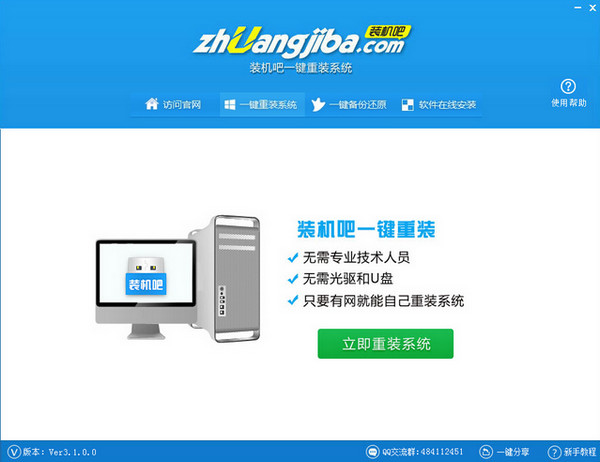
第二步、软件自动检测电脑软硬件环境以及电脑网络连通状态,完成后点击下一步按钮
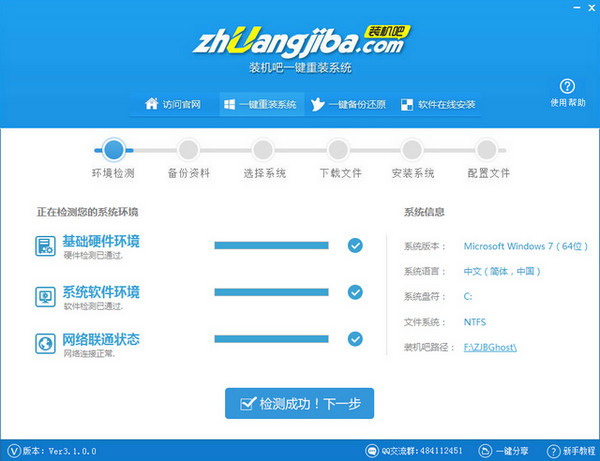
第三步、进入资料备份界面,通过勾选可以选择对“我的文档”、“收藏夹”、“桌面文件”进行备份,备份资料会保存到自动生成的“XBghost/资料备份”目录内,此目录会根据电脑磁盘中最大剩余空间容量作为文件、系统的备份以及下载的系统自动产生;
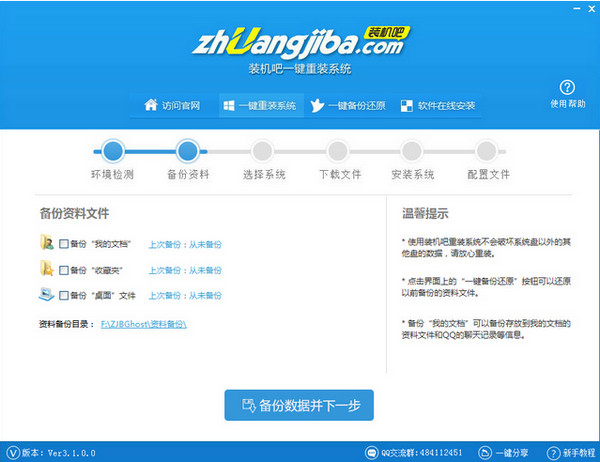
第四步、进入装机吧系统重装软件的系统下载列表界面,根据需求以及电脑配置情况选择适合你的系统版本,点击右边的“安装此系统”;
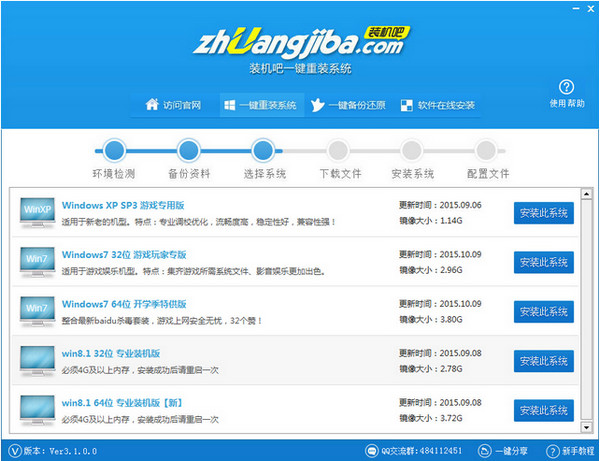
第五步、软件开始下载你所选定的系统Ghost,从界面上可以清晰明了地观察到各种数据。装机吧系统提供高达10多兆每秒的瞬时下载速度,当然根据每个用户终端的网络带宽不同会有很大差异,请大家在下载过程中耐心等待;
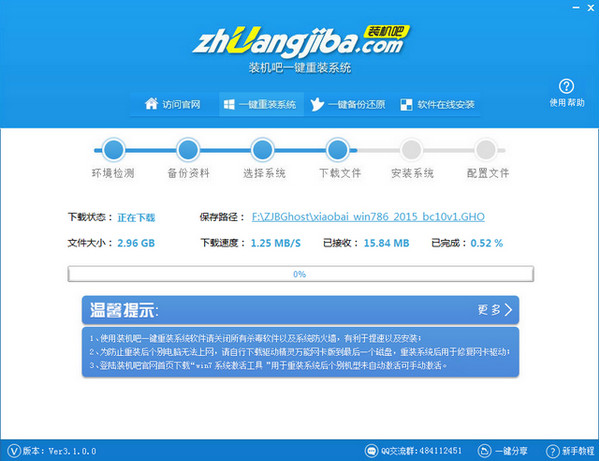
第六步、下载完成后弹出是否重启安装,点击“立即重启”,电脑将自动进行安装;
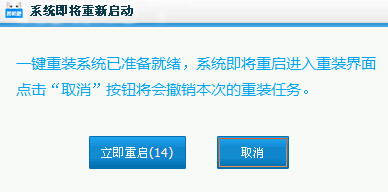
装机吧一键重装系统亮点
扁平化 UI 界面设计,界面清新,功能强大。
纯净无推广,绿色免安装,原生单执行文件。
支持系统及PE镜像写入到U盘,即u盘启动盘制作工具。
一键装机完美支持 UEFI 和传统 BIOS 主板。
支持自定义镜像的安装,包括原版及诸多Ghost版本系统一键安装。
支持本地PE模式,安装到本地硬盘,同样能进入PE系统;
智能检测系统,采用迅雷下载引擎,极速下载安装,提供最优下载速度。
支持安装 Windows XP、Windows 7、Windows 8、Windows 10。
PE系统支持连接网络及远程操作,PE启动界面可个性化设置壁纸及菜单等。
装机吧一键重装系统功能
一键装机
系统重装:在线智能一键重装系统
离线版制作:断网也不怕,一样重装系统
转到离线版:无论在线还是离线,轻松切换
U盘工具
U盘模式:制作启动U盘系统安装工具
ISO模式:制作启动光盘系统安装工具
本地模式:本地磁盘添加PE系统
备份/还原
系统备份和还原:轻松备份/还原当前使用的操作系统
文档备份和还原:重装系统时备份或还原相关文档资料
自定义镜像还原:杜绝第三方系统,纯净安装自定义系统
装机吧一键重装系统特色
一键重装系统手机软件
计算机可正常情况下,只需应用装机吧一键重装系统就可以迅速重装系统xp/win7/win8/win10。
如何重装系统
装机吧是大白都会用的一键重装系统手机软件,2分钟即可入门,十分简单方便的。
计算机重装系统教程
装机吧有完备的重装系统教程,不仅有文本重装系统教程,也有视频重装系统教程,可自由选择。
笔记本重装系统软件
装机吧一键重装系统特别适合笔记本重装系统软件,像想到戴尔东芝这些电脑牌子是绝对鼓励的。
无法开机重装系统
装机吧适用电脑开不了机还可以重装系统,您只需备好U盘和一台可以用的电脑。
电脑开机黑屏电脑蓝屏
当我们电脑黑屏或电脑蓝屏时,最好的办法或是重装系统,这是很便捷的解决方案。









